Файлът е зает с друга програма: какво да правя? Компютър за начинаещи
Windows системите са толкова специфични, че могат да използват някои системни или дори потребителски компоненти напълно непредсказуеми и когато се опитват да получат достъп до даден елемент, потребителят се уведомява, че файлът се използва от друга програма. Какво да правя в тази ситуация, малцина знаят. Повечето се опитват да прекратят активните процеси в диспечера на задачите или да принудят компютъра да се рестартира. Такива действия не винаги са подходящи, особено ако не знаете точно какъв процес се използва в момента. Освен това се разглеждат някои типични ситуации с решения за тяхното коригиране.
Защо файловите обекти могат да се използват едновременно?
Да започнем с най-елементарните и да погледнем в самата операционна система. Защо „Файлът е зает с друга програма“? Потребителят е сигурен, че не използва избрания обект за отваряне или гледане едновременно в няколко приложения.
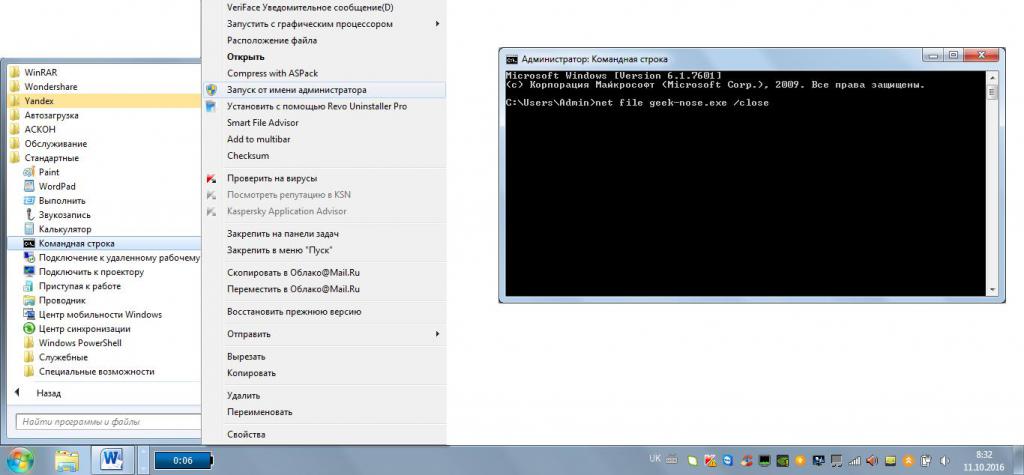
Основният проблем е, че самият потребител може да бъде невнимателен, а операционната система може да използва един и същ файл за свои собствени цели (дори няколко системни услуги могат да направят това напълно елементарно, което потребителят дори не знае). Ако знаете името на файла, просто го затворете чрез командния ред, както е показано по-горе.
Най-простите примери за едновременен достъп до файлове
За да се разбере ситуацията е най-пълна, помислете за няколко типични примера. За да започнете, помислете за обичайната ситуация с популярните приложения за изтегляне на торенти.
Потребителят е настроил съдържанието да се изтегли, но е забравил за него и се опитва да изтрие оригиналния торент файл. Естествено, системата и го информира, че файлът е зает от друга програма. Какво да направите в този случай? Първо трябва да изчакате да завърши изтеглянето или да го изпълните предварително. След това първоначалният обект или частично зареденото съдържание може да бъде безопасно премахнат.
Често можете да намерите ситуации, когато потребителят редактира един и същ офис документ в различни приложения. Да предположим, че сте отворили текстов документ в Word Pad. Тази програма е предимно само за преглед и не позволява пълно редактиране на съдържанието. Естествено, потребителят незабавно отваря документа в Word, забравяйки да затвори Word Pad, прави промени и когато се опитва да запази, получава съобщение, че файлът е зает от друга програма. Какво да правя, мисля, вече е ясно. Затворете първата програма, след което запаметяването ще бъде на разположение.

Ситуацията с използването на драйвери на устройства е малко по-лоша, особено ако са виртуални. Например, имате софтуера на Contact, който е инсталиран в системата не само под формата на VST или RTAS плъгин, но и като самостоятелно приложение (което работи независимо от свързания хост). Отворите проба в нея и след това пуснете същия плъгин в DAW-студиото и опитайте да го заредите във версията на VST на плейъра. Ясно е, че в една от програмите ще получите грешка. В частност, проблемът тук е, че както студиото, така и плейърът не могат едновременно да имат достъп до драйверите на ASIO4ALL. Отново се появява съобщение, че файлът е зает от друга програма. Как да отворя това съдържание? Отново, решението на повърхността е да завършите едно от приложенията. Но това са само най-простите ситуации, които могат да бъдат намерени. Сега да видим как да ги поправим и да елиминираме грешките, които възникват.
Файлът се заема от друга програма: какво да се направи първо?
Както вече споменах, много от тях се опитват да принудят рестартирането на системата, без да завършат процеса на блокиране. Това не трябва да се прави при никакви обстоятелства, освен ако, разбира се, това не е системен процес.
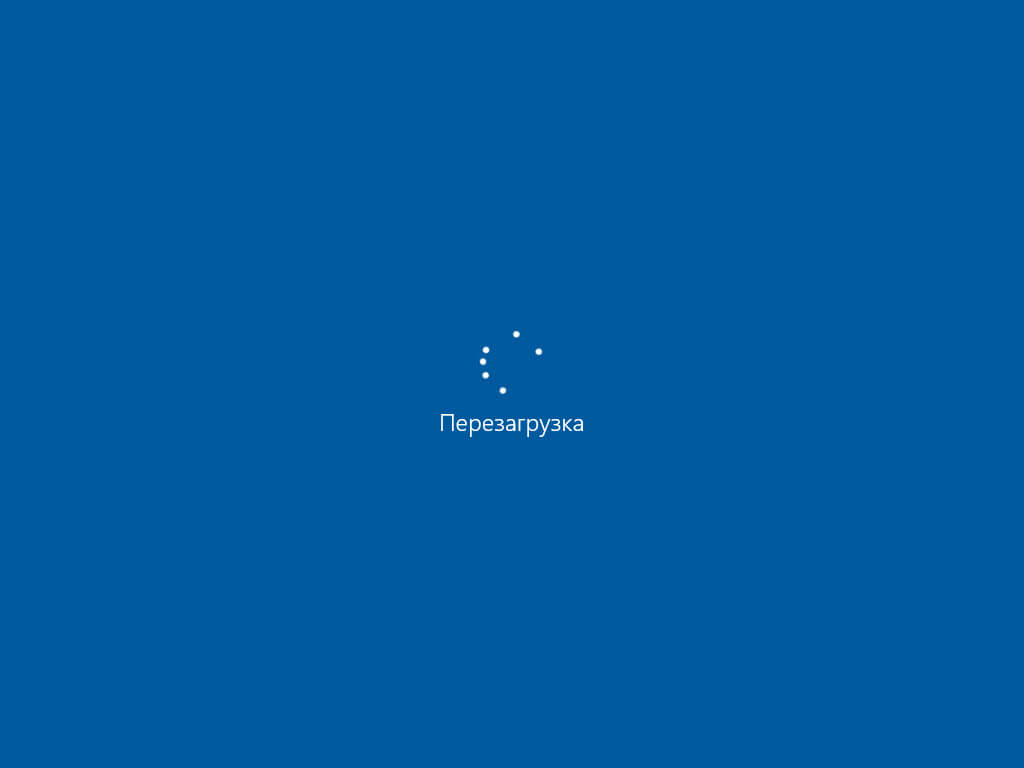
В случай на потребителски данни няма да има нищо ужасно за рестартирането. Как да рестартирате компютъра? Елементарно! Дори принудителното рестартиране не е необходимо. Просто изпълнете стандартно рестартиране през менюто "Старт" или чрез "Task Manager" (можете дори без да изпълнявате активни процеси).
Файлът е зает с друга програма (Windows 10): как да завършите процесите на блокиране?
Но можете да направите друго, завършвайки ненужен активен процес. За да направите това, ако има поне една предварителна концепция за това кои процеси могат да използват желания обект, можете да използвате инструментите на Task Manager, в които една от услугите е завършена.
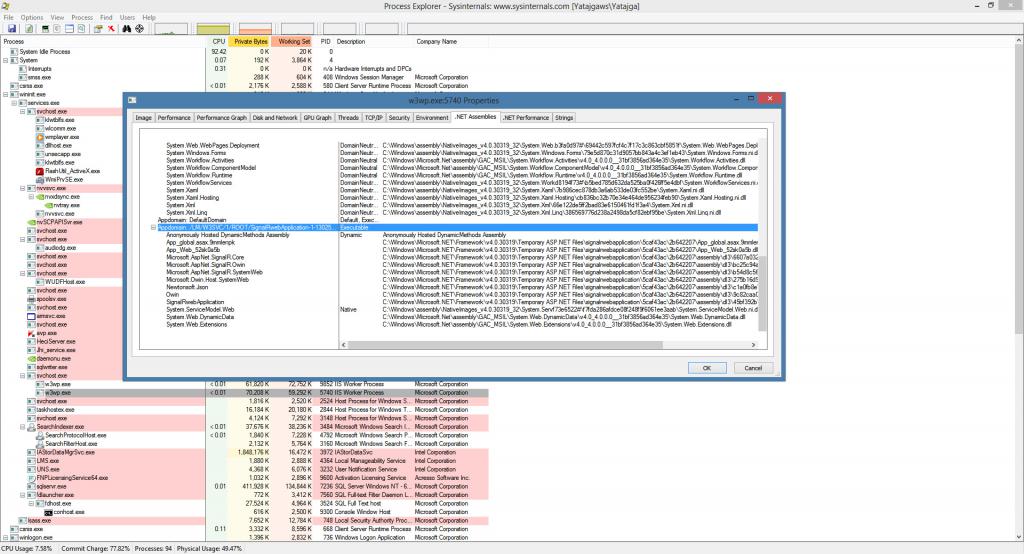
Ако потребителят няма представа кои приложения използват файла, е по-добре да използвате помощната програма Process Explorer, разработена от Microsoft (можете да я изтеглите директно от официалния ресурс на компанията).
Ами ако файловете не бъдат изтрити?
Как да рестартирате компютъра или да завършите ненужните процеси, разбрахте. Сега вижте проблема, който се появява по-горе съобщение, когато се опитате да изтриете файлове. Блокирането на достъпа може да се извърши точно на нивото на самата операционна система, да не говорим за липсата на права или въздействието на вирусите. За вирусите сега не говорим.
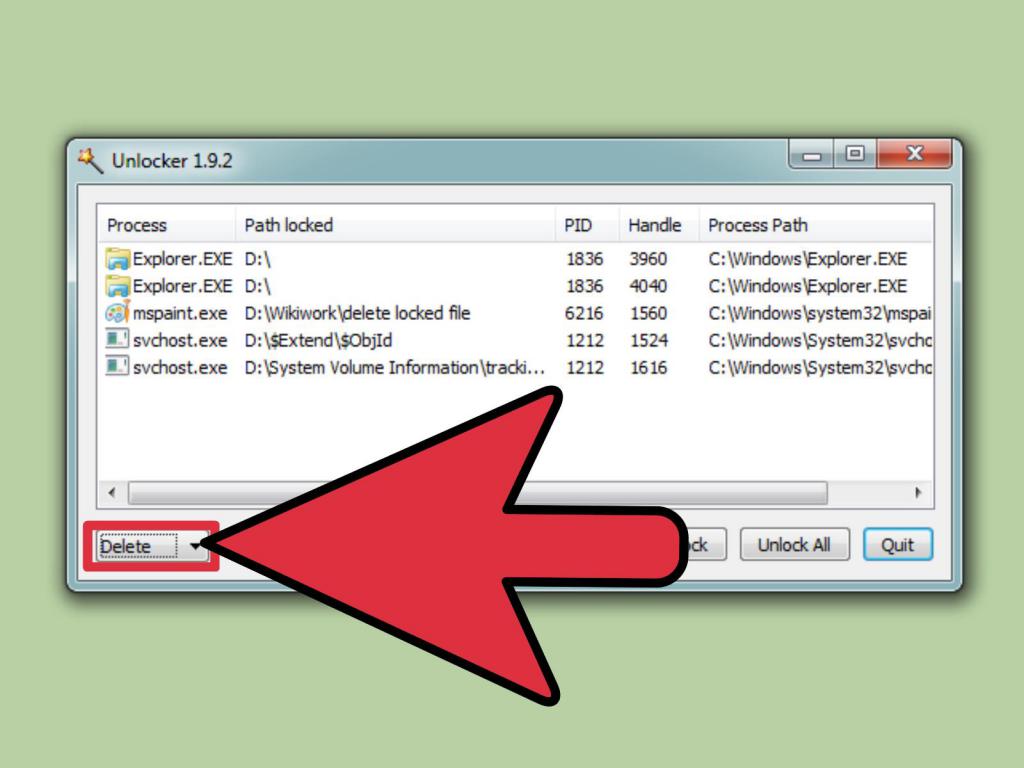
За да възстановите пълен достъп, най-простото решение е да използвате специална помощна програма Unlocker (с Windows 7 това е много по-лесно, тъй като в някои модификации това приложение е вградено в системата (предварително аплет) .В друг случай можете просто да изтеглите официалната версия, да я инсталирате или използвате програма под формата на преносима помощна програма, която не изисква инсталация.
Права за достъп
Накрая, за да изтриете избрани обекти, можете да използвате пълноправни права за редактиране и промяна на файлове и папки.
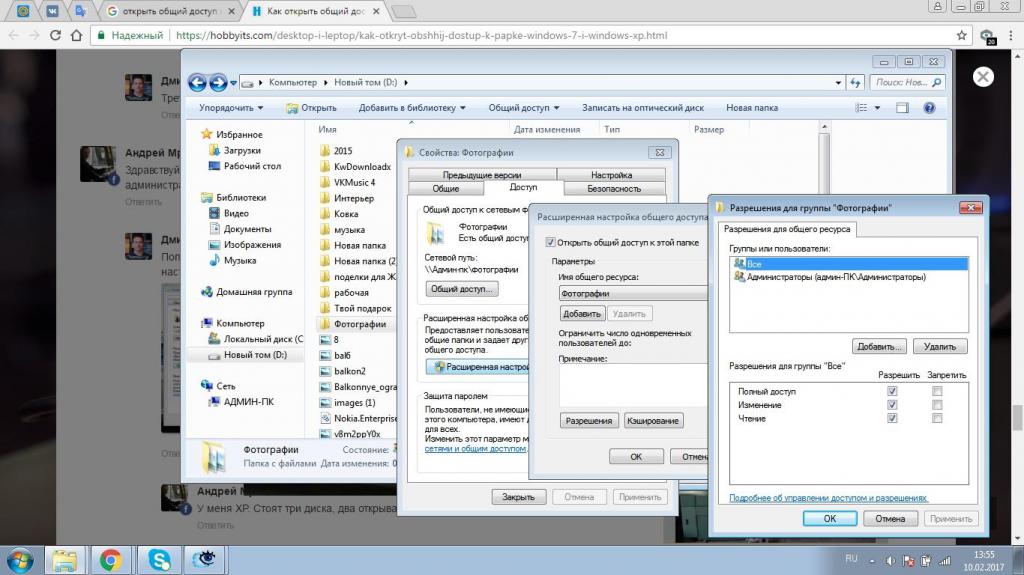
За да направите това, трябва да използвате секцията със свойства, която се извиква чрез PCM на избрания обект с промяна в собственика или добавянето на конкретен потребител към групата на администраторите, след което можете просто да поставите отметки в квадратчетата за всички налични елементи.
По пътя, ако достъпът ще бъде блокиран и след това, можете да използвате търсенето с Windows, да намерите секцията за контрол на регистрацията на UAC, като въведете комбинацията за търсене в полето за търсене и след това да понижите нивото, като преместите плъзгача до най-ниската позиция. Но се препоръчва в такива операции да бъдат ангажирани само опитни потребители, тъй като намаляването на нивото на сигурност автоматично деактивира някои важни елементи на защитата на системата.
Кратко резюме
На това, въпросът как да се коригира грешката "Файлът е зает с друга програма", като цяло, можете да сложите край. Най-важният извод, който може да се направи от гореизложеното, е, че не е необходимо да се извършва принудително рестартиране на системата. Можете да приложите по-сложни методи за отстраняване на неизправности. Но всичко зависи единствено от ситуацията и от действията, които трябва да предприемете в момента.